《诸神之战》文字特效海报解析

导言:
本教程为大家讲解了《诸神之战》中的文字特效制作过程,很酷的海报效果,制作也比较简单,希望能帮助到大家。原文网址
下面教程开始
先看下最终效果,如下图。(图01)

图01
第一步
新建一适当大小文档,我建的是1680×1050PX。在AI中打出如下文字,字体为Bank Gothic。(图02)

图02
#p#e#
第二步
改变文字的形状,如下图所示。(图03)
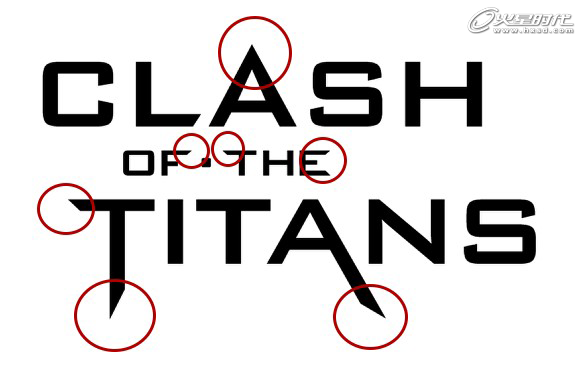
图03
第三步
给背景图层添加渐变样式,颜色为#fee4c8到#0f0802。(图04)
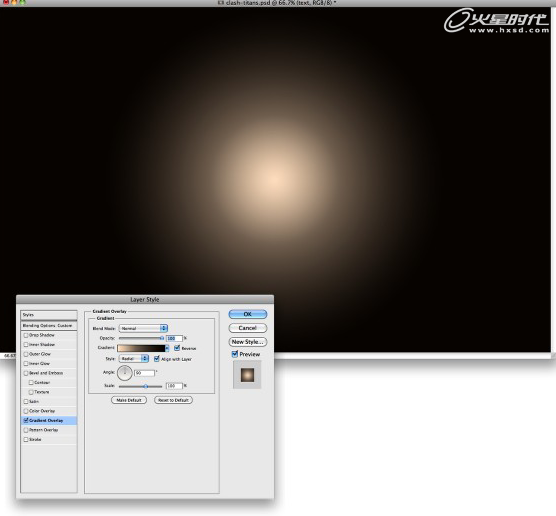
图04
第四步
新建图层,添加“滤镜->渲染->云彩”,前背景色为黑白。改变其混合模式为颜色减淡,然后为该图层添加蒙版,继续给蒙版添加云彩效果。给蒙版变形“编辑->变换->变形”,选择鱼眼变形,我把弯曲度调为了-100%,呈如下效果。(图05)

图05
#p#e#
第五步
将在AI中写好的文字置入到PS中,将字体放到文档的中心位置,因为光芒是从中心向外发散,所以上方的文字是底部反光,而下方的文字是顶部反光。先给CLASH OF THE添加图层样式,图案是作者在网上找的金属质感图片,我用的是PS自带的类似金属质感的图案样式,效果也不错。(图06、07、08)
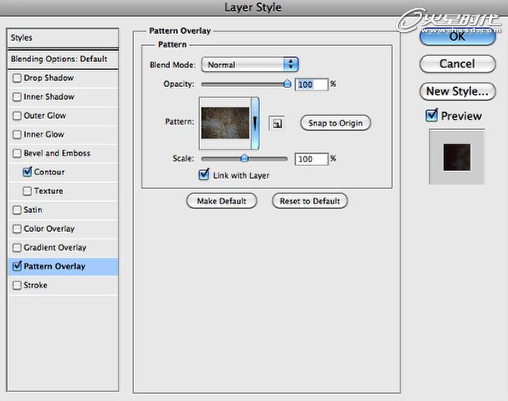
图06
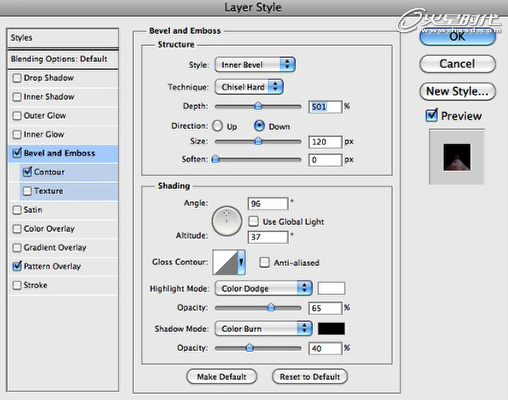
图07
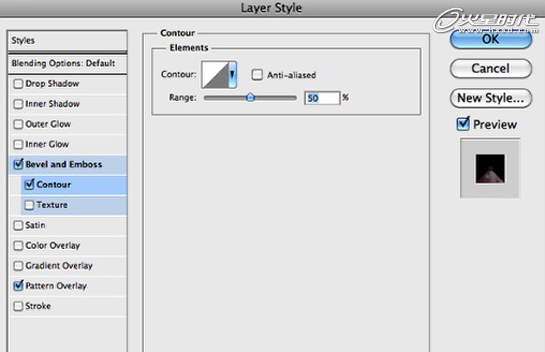
图08
#p#e#
第六步
现在TITANS的图层样式你也一定明白了,把上一步的图层样式拷贝给TITANS,然后将斜面和浮雕中的方向由下改为上即可。(图09)
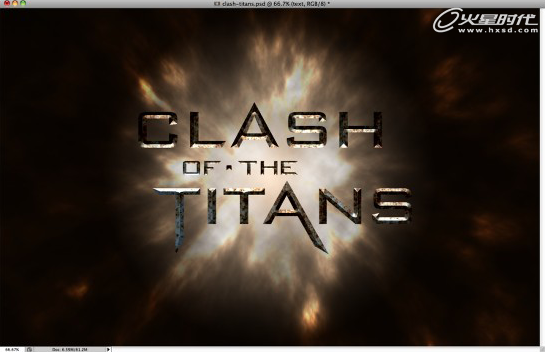
图09
第七步
作者导入了一张飞马座的矢量图片,给它添加“滤镜->模糊->动感模糊”,角度-35,距离18。(图10)

图10
#p#e#
第八步
添加光的素材图片,模式改为滤色。(图11、12)
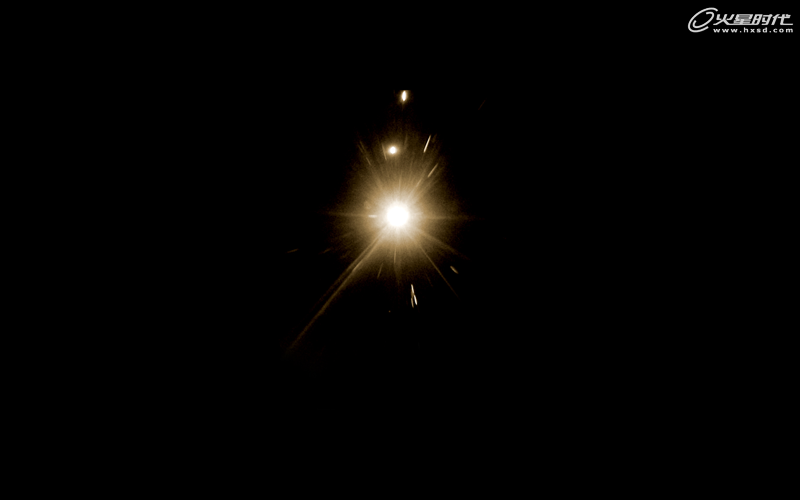
图11
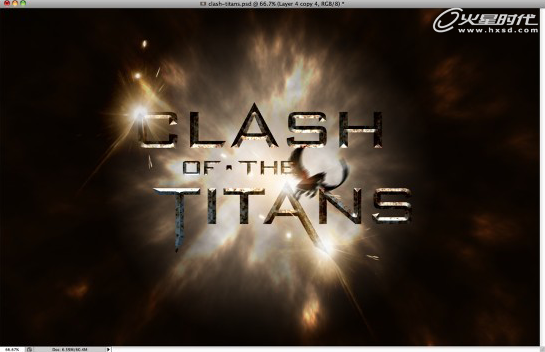
图12
第九步
盖印所有图层(Ctrl+Alt+Shift+E),给新图层径向模糊,缩放5,这样就完成了。(图13)

图13
上一篇 创建优雅的3D玻璃质感文字
热门课程
专业讲师指导 快速摆脱技能困惑相关文章
多种教程 总有一个适合自己专业问题咨询
你担心的问题,火星帮你解答-
了解UE5设计培训学校如何塑造专业的设计师,并分析了火星时代教育在这其中的贡献。
-
透明地揭示对UE5模拟仿真零基础培训班的全方位理解,帮助您掌握先进的仿真技术。
-
文章介绍了一些提供UE5数字展厅培训的优质机构,包括火星时代教育。
-
在广大UE5模拟仿真培训学校中,为您推荐几所知名教育机构。文章末尾,将为您揭示火星时代教育的专业服务和唯一优势。
-
关于UE5智慧城市技术的培训机构选择的一些关键考虑因素,以及火星时代教育如何在这方面提供专业指导。此内容扩展了UE5智慧城市,......
-
在火星时代,我们提供专家级的UE5设计培训讲师,让您的技能升级到新的层次。

 火星网校
火星网校















